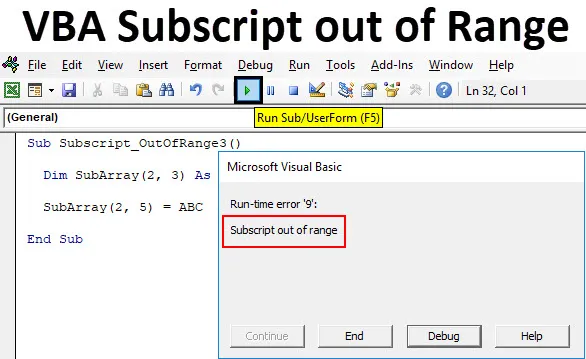
Excel VBA-abonnement utenfor rekkevidden
VBA-abonnement utenfor rekkevidde eller kjent som hovedveil som kjøretidsfeil 9 skjer når vi velger en slik celle eller ark eller arbeidsbok som faktisk ikke kommer inn under rekkevidde eller kriterier definert i Excel. Det er som om vi har valgt området 100 celler eller en kolonne, og vi har kalt ut verdiene som er lagret i 120 celler i den samme kolonnen. Noe som betyr at vi går utenfor rekkevidde for å velge og kalle ut verdiene som ikke er i våre definerte kriterier. Når denne typen situasjoner skjer, får vi en "Run-Time Error 9" -melding mens vi sammenstiller eller kjører koden. VBA Abonnement utenfor rekkevidde feilmelding guider oss til å rette opp feilen som er relatert til området vi har valgt i Excel.
Eksempel på Excel VBA-abonnement utenfor rekkevidden
Nedenfor er de forskjellige eksemplene på VBA-abonnement utenfor rekkevidde i Excel.
Du kan laste ned dette VBA-abonnementet utenfor Excel Excel-malen her - VBA-abonnement utenfor Excel-malenVBA-abonnement utenfor rekkevidde - eksempel # 1
Vi vil først vurdere et enkelt eksempel. For dette må vi gå til VBA-vinduer og legge til en ny modul ved å gå inn Sett inn menyalternativet som vist nedenfor.
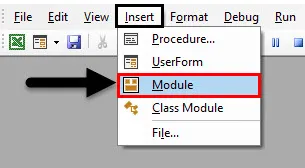
Vi får et hvitt, tomt vindu med modul. Det er her vi trenger å gjøre kodingsarbeid.
Skriv nå Underkategori for utført funksjon, for å beholde navnet på en funksjon i Underkategori, slik vi gjorde her for VBA-abonnement utenfor rekkevidden.
Kode:
Sub Subscript_OutOfRange1 () Slutt Sub
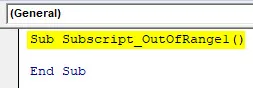
Her i Excel har vi bare ett ark som heter "Sheet1" som vist nedenfor.
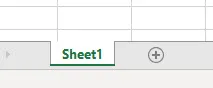
Men vi vil skrive en kode for å velge et ark som ikke en gang er lagt til og se hva som skjer.
Gå nå til VBA-vinduet og skriv Ark (2) etterfulgt av Velg funksjon som vist nedenfor. Hvilket betyr at vi velger Sheetsekvens for 2. plassering med Select-funksjon.
Kode:
Sub Subscript_OutOfRange1 () Sheets (2). Velg End Sub
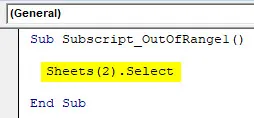
Sett sammen den komplette koden, eller gjør det trinn for trinn for å vite hvilken del av koden som er en feil. Siden vi bare har en kodelinje, kan vi direkte kjøre koden ved å klikke på spillknappen under menylinjen. Vi vil få en feilmelding som sier " Run-time error 9, Subscript out of range " i VBA som vist nedenfor.
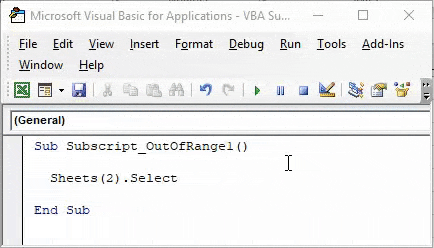
Dette viser at vi prøver å velge det arket som ikke eksisterer. Hvis vi legger til et nytt ark eller endrer arksekvensen i kode fra 2. til 1. trinn, kan det hende at vi får et vellykket kodekjøring. La oss legge til et nytt ark og se hva som skjer.
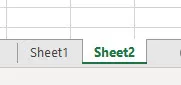
Nå kjører koden igjen. Og da vi ikke så noen feil, noe som betyr at koden vår fullfører vellykket kjøring.
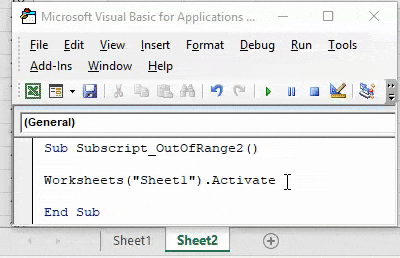
VBA-abonnement utenfor rekkevidde - eksempel # 2
I et annet eksempel ser vi igjen en enkel kode for å aktivere et regneark. For dette igjen vil vi skrive koden. Begynn å skrive underkategorien i navnet til en utført funksjon eller i et hvilket som helst annet navn som vist nedenfor.
Kode:
Sub Subscript_OutOfRange2 () Slutt Sub
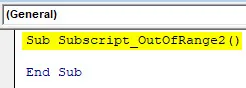
Nå med hjelp av regneark vil vi aktivere ark1 som vist nedenfor.
Kode:
Sub Subscript_OutOfRange2 () Worksheets ("Sheet1"). Aktiver Slutt Sub
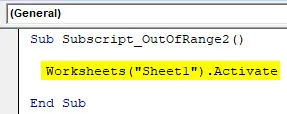
Sett sammen den komplette koden og kjør. Vi vil merke at det ikke er dukket opp noen feilmelding som betyr at kodekjøring er vellykket. La oss nå plassere mellom "Ark 1"
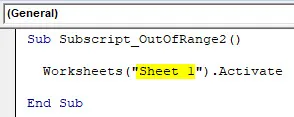
Sett sammen og kjør koden igjen.
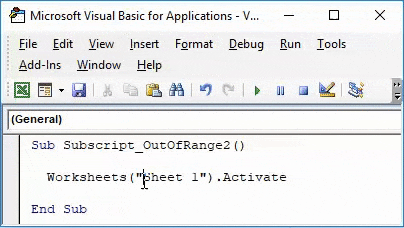
Som vi kan se ovenfor, selv om vår komplette prosess og måte å skrive koden på er riktig, men vi har brukt riktig arknavn som "Ark 1". Som i virkeligheten ikke har noe mellomrom mellom “Ark1”.
Dette viser at det fortsatt er sjansene for å få en feil hvis du ikke stave eller skriver riktig arknavn eller arbeidsboknavn.
VBA-abonnement utenfor rekkevidde - eksempel # 3
I dette eksemplet vil vi se hvordan valg av feil Array-område kan skape og vise kjøretidfeil 9. Begynn å skrive underkategori igjen i navnet på den utførte funksjonen, som vist nedenfor.
Kode:
Sub Subscript_OutOfRange3 () Slutt Sub
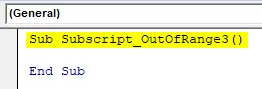
Nå med hjelp av DIM definerer du en matrise av alle størrelser og gir den til streng eller heltal. Hva avhenger, hva vi vil lagre i Array, tall eller tekst.
Her har vi vurdert en rekke 2 × 3 som streng som vist nedenfor.
Kode:
Sub Subscript_OutOfRange3 () Dim SubArray (2, 3) Som String End Sub
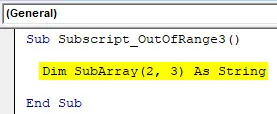
Ved dette vil den danne en tabell for 2 rader og 3 kolonner, og vi kan lagre verdier som vi trenger. Som vi har valgt streng, vil vi vurdere tekst eller alfabeter i den.
I den andre kodelinjen velger du det opprettede arrayet, men med en ekstra eller flere kolonne og tilordner en tekst som ABC eller annen tekst som du velger. Her har vi valgt en matrise på 2 × 5 som vist nedenfor.
Kode:
Sub Subscript_OutOfRange3 () Dim SubArray (2, 3) Som String SubArray (2, 5) = ABC End Sub
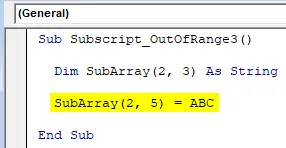
Nå kompiler og kjør koden. Som vi kan se under skjermbildet, fikk vi et VBA-abonnement utenfor rekkevidde feilmelding av kjøretidsfeil 9.
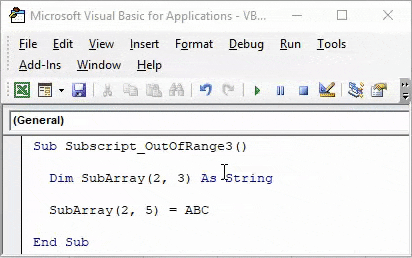
Årsaken til å få denne feilen er fordi vi har valgt et feil Array-område innenfor 2 ekstra kolonner fra 2 × 3 til 2 × 5, som er utenfor kodegrensen. Hvis vi nå velger riktig utvalg av matriser som 2 × 3 og ser hva som skjer.
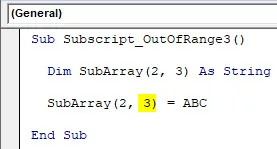
Etter å ha satt sammen og kjørt koden. Vi ser at vi ikke mottok noen feil, noe som betyr at kodekjøringen vår var vellykket.
Fordeler med Excel VBA-abonnement utenfor rekkevidden
- VBA-abonnement utenfor rekkevidden lar oss vite hva slags feil som har skjedd. Slik at vi spesifikt kan finne løsningen på den oppnådde feilkoden.
- Ettersom VBA-abonnement er utenfor rekkevidden er "Run-time error 9" ganske nyttig når du skal vite hva slags feil som har oppstått i Excel.
Ting å huske
- Det anbefales å bruke underkategori i navnet på den utførte funksjonen med en sekvens med kode, slik at det ville være enkelt å spore den ordentlig.
- Lagre filen som en makroaktivert arbeidsbok for å unngå å miste skrevet kode.
- Hvis du har enorme kodelinjer, er det bedre å kompilere hver kodelinje én etter én ved å trykke på F8-tasten. Denne metoden samler hvert trinn med kode slik at vi direkte kan vite hvilken del av koden som faktisk har feilen i første omgang.
Anbefalte artikler
Dette har vært en guide til Excel VBA-abonnement utenfor rekkevidden. Her diskuterte vi hvorfor VBA Subscript out of Range error oppstår (Run-time Error 9) sammen med noen praktiske eksempler og nedlastbar Excel-mal. Du kan også gå gjennom andre foreslåtte artikler -
- Hvordan fikse: VBA 1004 feil?
- Forstå feil i Excel
- Komplett guide til VBA ved feil
- Bruk av IFERROR Excel-funksjon